Mongo DB Compass reprezintă o interfață grafică ce facilitează interacțiunea cu baza de date Mongo. Compatibilă cu sisteme ca Ubuntu, Mac OS, Windows și RedHat, această aplicație este ideală pentru utilizatorii ce preferă o abordare vizuală în gestionarea setărilor Mongo DB. Acest tutorial detaliază procesul de configurare a Mongo DB Compass pe Ubuntu.
Modalități de Instalare GUI
Pentru a instala Mongo DB Compass cu interfață grafică pe Ubuntu, accesați secțiunea dedicată descărcărilor de pe site-ul oficial Compass. Aici, identificați secțiunea „Descărcări disponibile”, situată în partea dreaptă a paginii.
În cadrul acestei secțiuni, veți observa trei câmpuri de selecție. Setați câmpul central la „Ubuntu 64-bit (14.04+)”. Această acțiune va actualiza automat câmpul inferior la „Pachet”.
După ce ați selectat Ubuntu ca sistem de operare pe pagina de descărcare, puteți alege dintre cele trei opțiuni disponibile pentru instalarea software-ului. Recomandăm utilizarea versiunii „Stable” pentru o experiență optimă.
Versiunea Stabilă
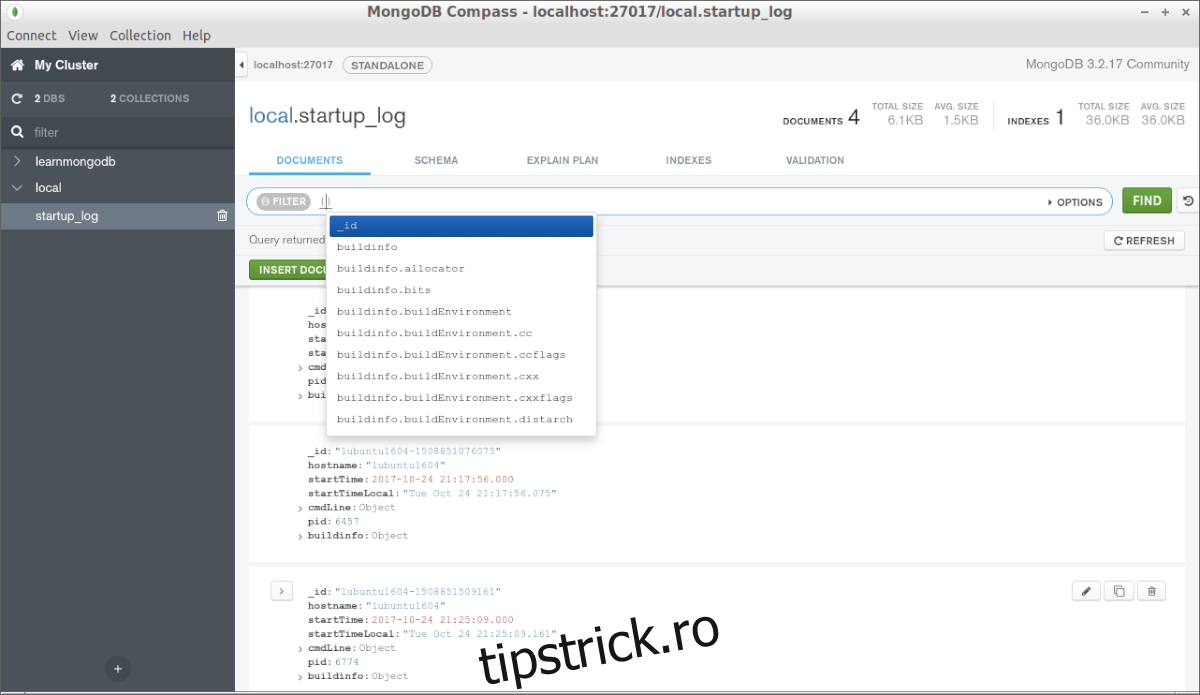
Dacă doriți să instalați versiunea stabilă, setați opțiunea corespunzătoare în meniul din partea de sus a paginii de descărcare. După selectarea versiunii dorite, dați click pe butonul verde „Descărcare” pentru a iniția descărcarea pachetului DEB.
Odată ce descărcarea pachetului DEB s-a finalizat, accesați managerul de fișiere Ubuntu și navigați către folderul „Descărcări”. Aici, dați click dreapta pe pachetul DEB al aplicației Compass și alegeți opțiunea „Deschide cu”.
Din meniul „Deschide cu”, selectați opțiunea „Instalare software”. Această acțiune va deschide aplicația de software Ubuntu (sau echivalentul acesteia, dacă utilizați o altă interfață grafică decât Gnome).
Identificați și dați click pe butonul „Instalare” pentru a demara procesul de instalare a software-ului cu interfață grafică.
Versiunea Izolată
Pentru a instala versiunea izolată a Compass, selectați „Izolated Edition Stable” din meniul superior al paginii de descărcare. Ulterior, apăsați pe butonul verde „Descărcare” pentru a obține pachetul DEB.
După finalizarea descărcării, deschideți managerul de fișiere Ubuntu și mergeți la folderul „Descărcări”. Faceți click dreapta pe pachetul DEB „Izolat” și alegeți „Deschide cu” din meniul contextual.
În meniul „Deschide cu”, alegeți opțiunea „Instalare software”. Aceasta va deschide pachetul DEB în aplicația software Ubuntu. De aici, dați click pe butonul „Instalare” pentru a instala Compass pe sistemul dumneavoastră Ubuntu.
Versiunea Numai pentru Citire
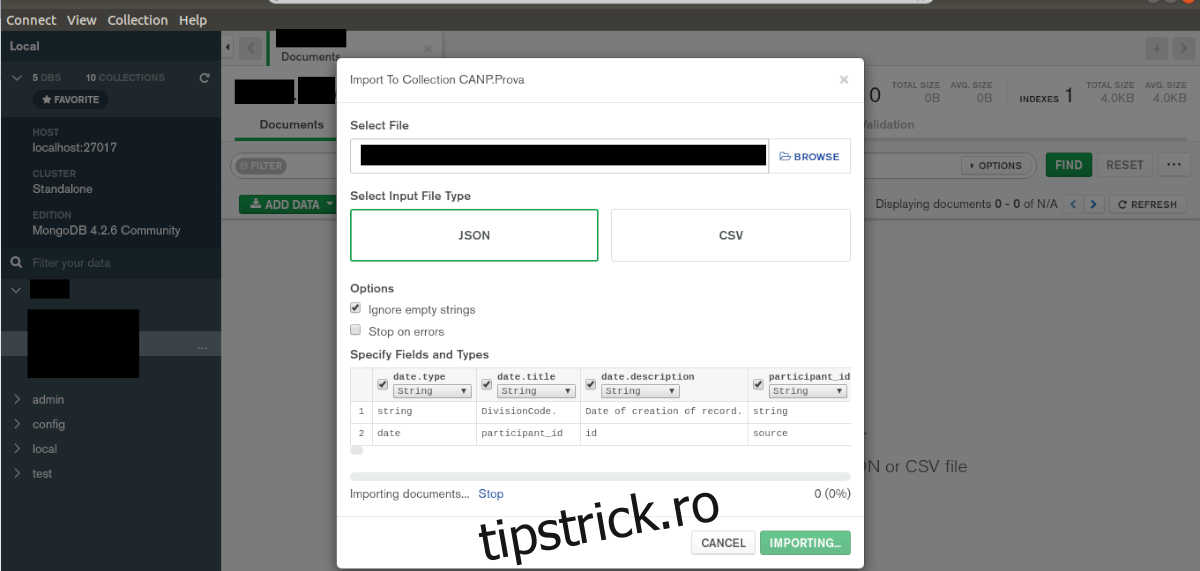
Pentru instalarea versiunii „Read Only”, selectați „Read Only Edition Stable” din zona de descărcare. Apoi, dați click pe linkul „Descărcare” pentru a iniția procesul de descărcare a aplicației Mongo DB Compass pentru Ubuntu.
Odată ce descărcarea a fost finalizată, deschideți managerul de fișiere Ubuntu și navigați la folderul „Descărcări”. Localizați pachetul DEB „Read Only Edition Stable”, dați click dreapta pe el și alegeți „Deschide cu” din meniul contextual.
În meniul „Deschide cu”, selectați opțiunea „Instalare software” pentru a deschide pachetul Compass DEB în programul de instalare grafic. Apăsați pe butonul „Instalare” pentru a finaliza configurarea Compass pe computer.
Instalarea prin Linia de Comandă
Dacă preferați instalarea prin intermediul liniei de comandă, Ubuntu oferă această posibilitate datorită sistemului său robust de gestionare a pachetelor. Pentru a începe, deschideți o fereastră de terminal.
Puteți deschide un terminal apăsând combinația de taste Ctrl + Alt + T. Alternativ, căutați „Terminal” în meniul aplicațiilor și lansați-l. După deschiderea terminalului, urmați instrucțiunile specifice versiunii Compass pe care doriți să o instalați.
Versiunea Stabilă
Pentru a instala versiunea stabilă a Compass prin linia de comandă, utilizați comanda „wget” pentru a descărca ultima versiune DEB a software-ului pe computer:
wget https://downloads.mongodb.com/compass/mongodb-compass_1.26.1_amd64.deb
După ce pachetul DEB a fost descărcat, folosiți comanda „apt install” pentru a configura Mongo DB Compass Stable:
sudo apt install ./mongodb-compass_1.26.1_amd64.deb
Versiunea Izolată
Pentru a instala versiunea izolată a Compass pe sistemul Ubuntu, descărcați pachetul DEB folosind comanda „wget”:
wget https://downloads.mongodb.com/compass/mongodb-compass-isolated_1.26.1_amd64.deb
După ce descărcarea s-a finalizat, utilizați comanda „apt install” pentru a configura versiunea izolată:
sudo apt install ./mongodb-compass-isolated_1.26.1_amd64.deb
Versiunea Numai pentru Citire
Pentru instalarea versiunii „Read Only”, folosiți comanda „wget” pentru a descărca cea mai recentă variantă a Compass:
wget https://downloads.mongodb.com/compass/mongodb-compass-readonly_1.26.1_amd64.deb
Odată ce descărcarea este completă, porniți instalarea cu ajutorul comenzii „apt install”:
sudo apt install ./mongodb-compass-readonly_1.26.1_amd64.deb